|
RivaTuner高人一筹的地方就是可以分别从硬件层和驱动层对显卡进行各种设置,驱动层设置是通过各种API函数和驱动程序的注册表键值调用来对显卡进行设置,它的特点是提供了比驱动程序控制面板里更丰富的调整选项,同时可以单独配置应用程序避免全局设置失误带来不必要的麻烦。硬件层设置选项相对较少,它通过高级程序语言直接对底层硬件进行访问,因此具有一定的通用性,提供了对A卡和N卡的完美支持,对时钟频率发生器、寄存器、逻辑电路等的直接操作访问,也保证了获取的数据的准确性,但特点是具有一定的危险性,需要使用者对硬件有一定了解。 我们先从硬件层设置来说起: 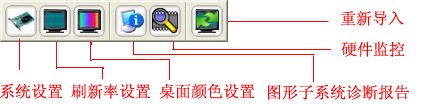 点击系统设置按钮进入硬件层频率系统设置窗口:  点击“More”进入与频率设置相关的子选项窗口:  在时钟频率精确度下拉选框里有五个选项:分别是自定义、低精确度(最安全)、正常精确度(驱动层频率调整采用此)、高精确度(安全系数小)、最大精确度(安全系数最小),一般情况下在这里做出选取后,下面的核心和显存频率选项里会自动地应用或取消一些选项,由于这些选项直接控制着频率发生器和晶振的工作状态,因此普通用户只需在四种推荐模式中任选其一即可,只有对这些选项非常清楚的用户才建议进行自定义选取. 回到系统设置主界面,点击上面的“AGP”标签,进入AGP设置页: 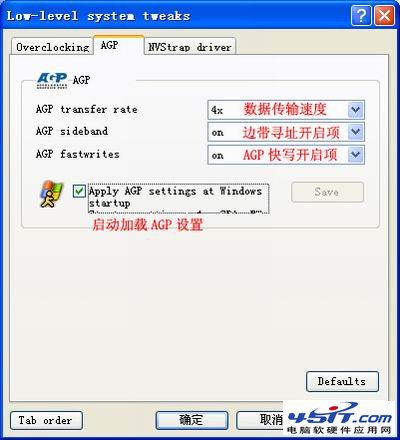 边带寻址:它是指一种独立的地址和指令总线。在AGP 2x标准推出时把其中的地址总线从数据总线中单独分离了出来,在理论上如同给AGP总线另添加了8条额外的边带线路。它允许图形控制芯片并行的向系统内存发出新的AGP数据请求和传输指令,同时又不干扰其他数据连续不断地通过AGP总线的主32位地址数据传输线路,从而把AGP总线的传输效率与吞吐量都发挥到极至。 AGP快写:快写特性本身属于AGP 2.0规格的一部分。它允许CPU将数据直接传给图形处理器的显存单元,而不必经过系统内存,从而缩短数据传输的时间提高3D应用程序的运行效率。 对于最新的显卡来说,上面的选项并不需要设置即可,这些设置主要针对那些早期的主板和显卡,例如主板BIOS中并未提供对两个选项的支持或显卡工作在某种状态下不稳定时可以通过上面的选项强行打开或关闭,从而获得更好的性能或者提高兼容性。基于AGP3.0标准的显卡这些选项是灰色不可选的。 点击第三个标签项“NVStrap driver”进入NVStrap驱动设置页。 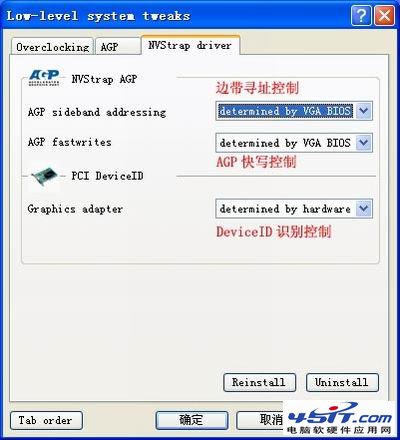 硬件层精华设置部分就在这儿了,在这里有必要先对DeviceID进行说明,对于每一个图形处理核心来说都有一个唯一用于区别其他型号的ID号,它决定了显卡是5200、5600、5800还是Quadro550、Quadro1100。就目前情况看我们基本上已经可以证明图形专业卡和家用级显卡在本质上并没有什么分别的,差别最大的的即是图形卡配套了专门优化过的驱动程序。因此自从TNT时代开始,将家用级显卡破解为专业卡就成了一代代DIY玩家乐此不疲的追求。NVStrap Driver字面的意思可译为绑定的NV显卡驱动,它是一个极小的程序,安装之后它即嵌入操作系统内部,并在驱动程序之前率先载入接替驱动程序实现硬件和驱动程序之间的对话,它先将显卡反馈给系统的ID号伪装成Quadro卡的ID号, 从而加载了专业卡的驱动程序,并且解除专业卡的所有特性设置,强制OpenGL ICD(接口控制文件)使用专门针对专业卡进行优化过的图形API,从而实现和专业卡相当的性能。
点击 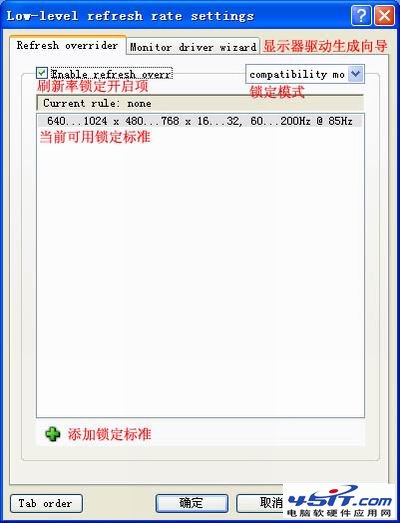 第一个选项是相当实用的刷新率锁定设置,经常在Windows2K/WindowsXP下玩游戏的朋友都有过这样的体会,比如桌面状态下你设置的刷新率明明是85MHz,可是一进入游戏里比如CS或Quake3游戏画面马上变得闪烁不定,长时间玩简直让人不堪忍受,这里我们可以给你一个完美的解决办法,点击“添加锁定标准”按钮进入刷新率锁定设置页:  请大家不要被这么多的设置选项所迷惑,拿上图来说也就是:只要你设定的桌面分辨率在640*480*-1024*768范围内,颜色质量在16位-32位之间,不管你将刷新率设置在60-200之间任一个数值,RivaTuner都将强制将刷新率锁定为85,这样就可以可以避免游戏下60MHz的问题也可以避免误将刷新率设置过高超过显示器能承受的范围。这里需要提醒一下,如果你选取“显示器驱动支持的最大分辨率”一定要保证显示器不是被识别为“即插即用的显示器”、“默认的监视器”或“无法识别的监视器”,否则给出的最大刷新率可能过小或超出显示器所能承受的范围。 至于和主界面上的锁定模式,主要是因为进行锁定模式需要RivaTuner驻留在内存里,会和系统设置产生一些兼容问题,因此你可通过选取“性能模式”、“混和模式”、“兼容模式”来达到最佳的性能和兼容性。 “显示器驱动设置向导”允许你从显示器的EDID中或从安装的驱动中提取显示器的驱动程序信息生成一个INF安装文件,该项相对简单,因此不再细说。 继续点击  按钮进入桌面颜色设置窗口: 按钮进入桌面颜色设置窗口: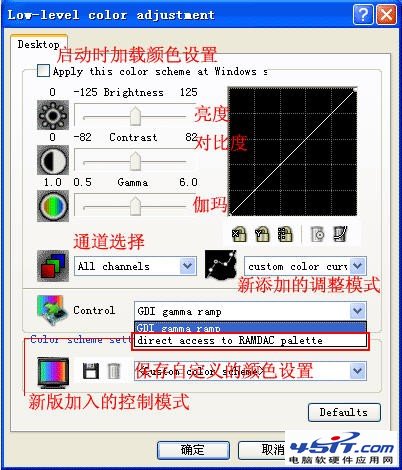 点击  按钮进入图形子系统诊断窗口,在这里给出了系统主板和显卡项目的详细信息,除了可以了解系统的详细资料外,你还可以看到你的显卡是否工作正常。 按钮进入图形子系统诊断窗口,在这里给出了系统主板和显卡项目的详细信息,除了可以了解系统的详细资料外,你还可以看到你的显卡是否工作正常。点击  按钮进入硬件监控窗口: 按钮进入硬件监控窗口:相对老版本来说,硬件监控提供了更多的监控选项,例如针对NV3X系列、5700U、6800系列、ATI的9600XT、X800等提供了核心和环境温度监控选项,针对NV30/NV35/NV38系列显卡添加了核心电压监控选项,并允许你将某一项监控数据即时最小化显示在任务栏上。例如在对显卡核心超频后你担心显卡核心温度过高就可以通过设置将核心温度的即时变化数据最小化显示在任务栏,从而对显卡工作状态做到了若指掌。 
|

 进入刷新率设置:
进入刷新率设置:



